Pas përditësimit të krijuesve, një numër i madh përdoruesish në mbarë globin po përballen me pengesa të reja pas përditësimit të Krijuesve të Windows -Ekran i zi.
Megjithatë, këto komplikime mund të korrigjohen dhe menaxhohen lehtësisht.Mund të jetë padyshim zhgënjyese të jesh i mbërthyer në mes të një detyre për shkak të një ekrani të zi.
Ky artikull do t'ju ndihmojë të kuptoni të gjithë problemin dhe çfarë të bëniShumë mënyra për të rregulluar ekranin e zi pas gabimit të përditësimit të Krijuesit të Windows.
Cila është arsyeja e ekranit të zi pas përditësimit të Windows Creator?
Shumë arsye mund të jenë shkaqet e mundshme të këtij problemi në kompjuterin tuaj, të cilat mund të përfshijnë probleme harduerike (të tilla si probleme të monitorit, kartës grafike ose kabllove) ose çështje softuerike (siç është kalibrimi i gabuar).
Si të rregulloni problemin e ekranit të zi të përditësimit të krijuesve
Këtu janë disa mënyra për të rregulluar këto pengesa dhe për të hequr qafe ekranin e zi përgjithmonë:
Metoda 1: Kontrolloni harduerin tuaj
Kur hasni probleme me Windows, është thelbësore të kontrolloni harduerin përkatës pasi kjo do t'ju ndihmojë të zbuloni çështje ose gabime të anashkaluara më parë dhe të shpëtoni nga operacionet e tjera joefikase në sistemin operativ.
Nëse dyshoni se shkaku i problemit tuaj është për shkak të harduerit ose një pajisjeje të jashtme me të cilën jeni lidhur, thjesht
- Shkëputni të gjitha pajisjet dhe rinisni kompjuterin tuaj.
- Nëse ekrani i zi largohet pasi e keni bërë këtë, mund t'i lidhni përsëri pajisjet një nga një për të zbuluar se çfarë e shkakton problemin.
Metoda 2: Pastroni boot në modalitetin e sigurt
Nëse metodat e mëparshme nuk e zgjidhën problemin dhe ekrani i zi vazhdon pas Përditësimit të Krijuesit të Windows, mund të zgjidhni të pastroni kompjuterin tuaj në modalitetin e sigurt.për këtë qëllim,
- Hapni ekranin e rikuperimit
- Klikoni në opsionin "Zgjidhja e problemeve" dhe më pas mund të futni cilësimet e fillimit të Windows dhe të hyni në modalitetin e sigurt.
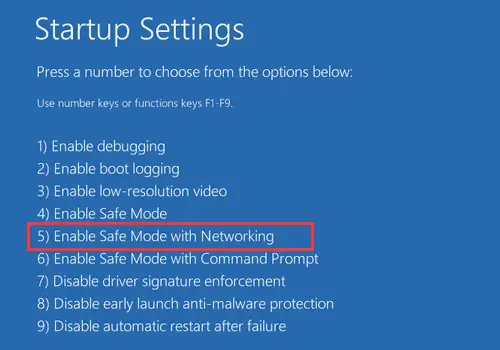
- Përdorni shkurtoren e Windows Win + R për të nisur Run
- lloji MSCONFIG dhe shtypni Enter.
- Më pas, nën Startup Selective, mund të shkoni te artikulli Load Startup dhe të çaktivizoni të gjitha shërbimet e Microsoft.
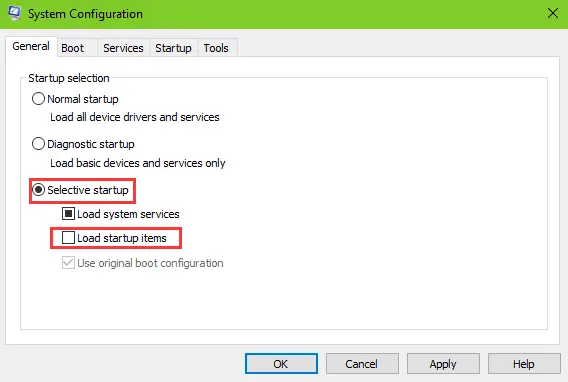
- Vazhdoni te skeda Shërbimet dhe kontrolloni "Fshih të gjitha shërbimet e Microsoft"
- Pas kësaj, mund të hapni Task Manager dhe të çaktivizoni të gjithë fillimin.
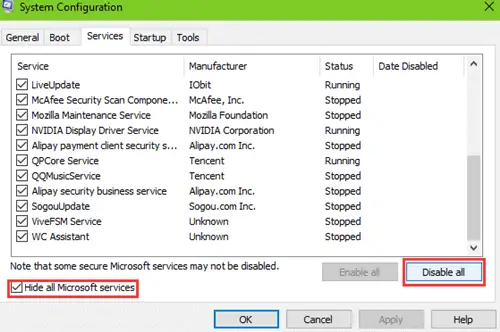
- Tani është e sigurt të rindizni kompjuterin tuaj dhe ekrani i zi duhet të zhduket.
Është e rëndësishme të theksohet se disa probleme janë raportuar për shkak të opsionit Fast Startup, dhe pas çaktivizimit të problemit në Task Manager, ekrani i zi pas Windows Creator Update shpesh zhdukej.
Metoda 3: Hiq instaluar së fundmiaplikacion
Softueri dhe programet që keni përditësuar ose instaluar së fundi mund të jenë shkaku i këtyre problemeve në kompjuterin tuaj.Kjo mund të jetë për shkak se ato janë të gabuara ose të papajtueshme me Windows 10 Creators Update duke shkaktuar ekran të zi pas Përditësimit të Krijuesve të Windows.
Nëse ky është me të vërtetë shkaku, atëherë thjesht çinstalimi i këtyre programeve mund ta eliminojë plotësisht problemin tuaj.
Metoda 4: Ekzekutoni vijën e komandës
Ju gjithashtu mund të zgjidhni ta ekzekutoni duke përdorur shkurtoren e tastit Windows + R dhe duke shtypur CMD.
Më pas, mund të ekzekutoni komandën e mbylljes dhe të kontrolloni nëse problemi i ekranit të zi zhduket.
Metoda 5: Drejtues të ekranit dhe grafikës
Nëse metoda e mëparshme nuk funksionon, mund të jetë rezultat i një monitori ose drejtuesi grafik të vjetëruar.Kjo mund të jetë për shkak të faktit se këta drejtues nuk përditësohen gjithmonë në të njëjtën kohë me softuerin e ri.
Për ta korrigjuar këtë,
- Mund të hapni Device Manager dhe të shikoni opsionin Display Adapters për të gjetur kartën e instaluar dhe për ta përditësuar atë.
- Duke supozuar se keni rezervuar drejtuesit tuaj në kompjuterin tuaj, mund të përdorni një zgjidhje tjetër për të rivendosur drejtuesit tuaj në një version të mëparshëm.
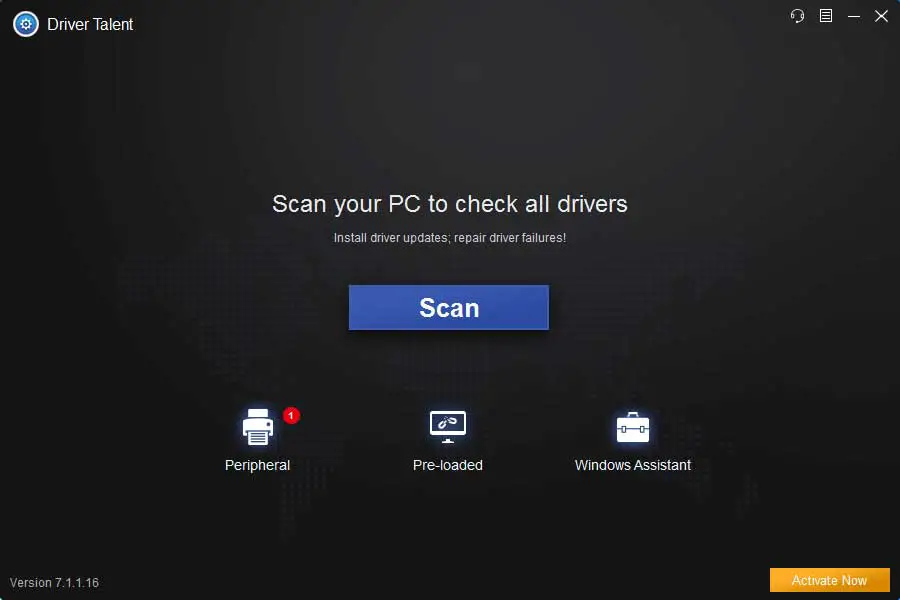
- Klikoni Skano për të identifikuar drejtuesit e grafikës me defekt.
- Kliko Riparo ose Përditëso për të shkarkuar dhe instaluar drejtuesin e ekranit WHQL.

- Rinisni kompjuterin tuaj që ndryshimet e drejtuesit të hyjnë në fuqi.
Metoda 6: Në Çinstaloni Uxstyle në kompjuterin e përditësimit të krijuesit
Pas përditësimit të Windows Creator, UxStyle mund të gjenerojë më tejEkran i zi.UxStyle njihet si një patch që lejon përdoruesit të implementojnë tema të palëve të treta në Windows.Gjithashtu, duhet të jeni të vetëdijshëm për faktin se mund të ndryshojë skedarët e sistemit pas Windows 10 Fall Creators Update ose Windows 10 Creators Update, gjë që mund të shkaktojë probleme të sistemit.Këtu mund të ndiqni hapat e përmendur më poshtë për të hequr Uxstyle nga kompjuteri juaj.
- Hapni Task Manager duke përdorur shkurtoren e Windows Ctrl + Shift + Esc
- Shkoni te skeda Proceset.
- Plotësoni projekte të lidhura me Uxstyle.
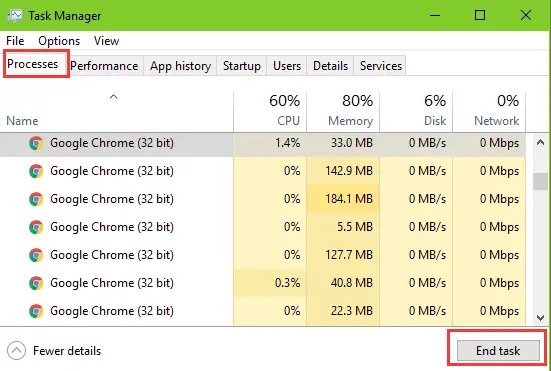
- Përdorni shkurtoren e Windows Win+X për të nisur një listë kërcimi
- Zgjidhni aplikacionet dhe veçoritë
- Shikoni poshtë ose kërkoni në kutinë e kërkimit për të eksploruar Uxstyle.
- Theksoni Uxstyle dhe klikoni butonin "Uninstall".
Shiko gjithashtu:Riparimi i ekranit të zi të Windows Update
fjalët e fundit
Të gjitha këto zgjidhje janë provuar dhe testuar dhe janë përdorur me sukses nga shumë përdorues të Windows 10 në të gjithë globin.Megjithatë, nëse pavarësisht përdorimit të të gjitha këtyre metodave, problemi ende nuk mund të zgjidhet, atëherë opsioni i mençur është që ju të kontaktoni drejtpërdrejt Microsoft ose një qendër shërbimi për të riparuar pajisjen tuaj sa më shpejt të jetë e mundur.

![Konfiguro emailin Cox në Windows 10 [duke përdorur aplikacionin Windows Mail] Konfiguro emailin Cox në Windows 10 [duke përdorur aplikacionin Windows Mail]](https://infoacetech.net/wp-content/uploads/2021/06/5796-photo-1570063578733-6a33b69d1439-150x150.jpg)
![Rregulloni problemet e Windows Media Player [Udhëzues për Windows 8 / 8.1] Rregulloni problemet e Windows Media Player [Udhëzues për Windows 8 / 8.1]](https://infoacetech.net/wp-content/uploads/2021/10/7576-search-troubleshooting-on-Windows-8-150x150.jpg)
![Rregulloni gabimin e Windows Update 0x800703ee [Windows 11/10] Rregulloni gabimin e Windows Update 0x800703ee [Windows 11/10]](https://infoacetech.net/wp-content/uploads/2021/10/7724-0x800703ee-e1635420429607-150x150.png)




![Nisni vijën e komandës në Windows [7 mënyra] Nisni vijën e komandës në Windows [7 mënyra]](https://infoacetech.net/wp-content/uploads/2021/09/%E5%95%9F%E5%8B%95%E5%91%BD%E4%BB%A4%E6%8F%90%E7%A4%BA%E7%AC%A6-150x150.png)

![Si të shihni versionin e Windows [shumë e thjeshtë]](https://infoacetech.net/wp-content/uploads/2023/06/Windows%E7%89%88%E6%9C%AC%E6%80%8E%E9%BA%BC%E7%9C%8B-180x100.jpg)

